Mainos
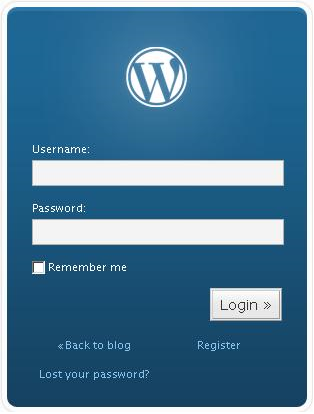 Epäilemättä itse isännöidyssä blogissa WordPress on paras blogin CMS, jonka voit saada. Suosittu ja avoimen lähdekoodin ohjelmisto on kuitenkin myös se, että hakkereilla on täysi käyttöoikeus koodi, jota he voivat tarkistaa löytääkseen kaiken hyödynnettävän tiedon, jonka avulla hän voi tunkeutua mihin tahansa WordPress-käyttöön sivusto.
Epäilemättä itse isännöidyssä blogissa WordPress on paras blogin CMS, jonka voit saada. Suosittu ja avoimen lähdekoodin ohjelmisto on kuitenkin myös se, että hakkereilla on täysi käyttöoikeus koodi, jota he voivat tarkistaa löytääkseen kaiken hyödynnettävän tiedon, jonka avulla hän voi tunkeutua mihin tahansa WordPress-käyttöön sivusto.
Hyvältä puolelta, yksi WordPressin parhaista asioista on sen plugin-järjestelmä, jonka avulla kuka tahansa voi asenna kaikki laajennukset tai luo omia laajennuksia laajentaaksesi sen toimintoja, mukaan lukien parannus turvallisuus.
Tässä olen luetellut joitain Wordpress-tietoturvalaajennuksia (ja pari temppua), joita voit käyttää WordPress-blogin suojaamiseen.
Kaikki alla luetellut laajennukset ja temput on tarkoitettu WP 2.7: lle tai uudemmalle. Jos käytät edelleen vanhaa WordPress-versiota, on aika päivittää blogiisi.
Sisäänkirjautumisen suojaaminen
Tämä laajennus käyttää CHAP protokolla salasanasi salaamiseksi. Salasana suolataan ensin istunnon muodostamalla satunnaislukulla (nonce), jota seuraa md5-muunnosalgoritmi. Tulos lähetetään sitten palvelimelle, jossa se salataan ja todennetaan. Tämä on nollakonfiguraation laajennus, mikä tarkoittaa, että voit käyttää sitä heti aktivoinnin jälkeen.
2. Stealth Kirjaudu sisään
Stealth Login hämärtää kirjautumissivusi antamalla sinun määrittää mukautetun kirjautumissivun oletusarvon wp-login.php sijaan. Jos salasanasi vuotaa, hakkereilla on myös vaikea löytää oikea sisäänkirjautumis-URL-osoite. Hyvä käyttö on estää haitalliset robotit pääsemästä wp-login.php-tiedostoosi ja yrittämästä murtautua sisään.
Sisäänkirjautumisen lukitus on hyödyllinen estämään julmaa voimahyökkäystä. Se mitä Login LockDown tekee, on tallentaa IP-osoite ja aikaleima jokaisesta epäonnistuneesta kirjautumisyrityksestä. Jos samalta IP-alueelta havaitaan lyhyemmässä ajassa enemmän kuin tietty määrä yrityksiä, se lukitsee sisäänkirjautumistoiminnon ja estää kaikkia kyseisen IP-alueen ihmisiä kirjautumasta sisään.
Tämä laajennus lisää ylimääräisen HTTP-todennuksen tarjotaksesi toisen puolustuskerroksen blogiisi. Voit määrittää blogin salasanasuojauksen HTTP Basic Authentication -ohjelmalla tai käyttää suojatumpaa HTTP Digest -todennusta.
Huomaa, että tämä laajennus saattaa / ei ehkä toimi palvelimen ominaisuuksista riippuen. Jos sivustosi ei läpäise AskApache-määritystestejä (laajennuksen suorittamat testit havaitsemiseksi) palvelinominaisuutesi), ota yhteyttä verkkoisäntääsi ja katso, voiko hän tehdä muutoksia palvelimella puolella.
Tämä laajennus tarjoaa "puolivalmiita" kirjautumisympäristöjä salaamalla salasanasi RSA-salaus
Tietokannan suojaaminen
Ehkä joillekin teistä tietokannan varmuuskopiointi voi merkitä hankalia teknisiä töitä. WP-DB-varmuuskopion avulla sinun täytyy vain määrittää se kerran ja saada se toimimaan automaattisesti säännöllisin väliajoin.
Tämä laajennus on automatisoida tietokannan varmuuskopiointi ja lähettää se sähköpostilaatikkoosi. Muut kuin WordPressin luoma oletustaulukko, voit myös varmuuskopioida laajennuksien luomia mukautettuja taulukoita. Jos tilisi kaatuu, voit tuoda ja palauttaa tietokannan helposti varmuuskopion avulla.
Wp-DBManager on kuin phpmyadmin kojelaudassa. Voit hallita tietokantaa helposti hallintapaneelissa. Siellä on hyödyllisiä ominaisuuksia, kuten tietokannan optimointi / korjaus / varmuuskopiointi / palauttaminen. Jos olet riittävän tekninen, voit suorittaa jopa oman SQL-kyselysi valintasivulta.
Huonoin puolin, jos hakkerit onnistuvat kirjautumaan sivustoosi, tämä laajennus tulee olemaan yhdyskäytävä heidän luomaan tuhoa tietokantaan.

8. Muuta tietokantataulukon etuliitettä
WordPressin käyttämä oletusetuliite on “wp”. Voit helposti muuttaa etuliitteen muihin termeihin, joita on vaikea arvata WP-Security-Scan. Lisätietoja tästä laajennuksesta alla.
9. Suojaa wp-config.php-tiedosto
Wp-config.php-tiedostosi sisältää kaikki tietokannan kirjautumistiedot ja se olisi piilotettava julkisesta näkymästä kaikissa olosuhteissa. Lisää htaccess-tiedostoosi tämä rivi:
jotta sallia, kieltää. kieltää kaikki.
estää ketään näkemästä wp-config.php-tiedostoa.
Järjestelmänvalvojasivusi suojaaminen
Tämä laajennus pakottaa SSL: n kaikilla sivuilla, joille salasanat voidaan syöttää, niin että kaikki lähetetyt tiedot ovat salattuja.
Yksi asia, sinun on kuitenkin oltava SSL-varmenne ennen kuin voit tehdä sen. Jos et halua hankkia ylimääräistä rahaa yksityisen SSL-varmenteen ostamiseen, voit kysyä Web-isäntältäsi jaetusta SSL: stä. Useimmat verkkoisäntäkoneet tarjoavat jaetun SSL: n kaikille asiakkailleen, ja se on helppo määrittää.
11. Vaihda kirjautumistunnus
Viimeinen asia, jonka haluat tehdä, on järjestelmänvalvojan käyttäminen kirjautumistunnukseksi. Kun asennat WordPressin ensimmäistä kertaa, sinun tulee luoda heti uusi järjestelmänvalvojan tili omalla käyttäjänimellä ja salasanalla ja poistaa “järjestelmänvalvojan” tili.
Estä muita tarkastelemasta sisäistä tiedostorakennettasi
12. WP-version piilottaminen
Useimmissa WordPress-teemoissa
-osiossa on aina koodirivi, joka näyttää käyttämäsi WordPress-version. WordPress-versionumerosi antaminen tarkoittaa hakkereille kertomista, mitä hyödynnetään hakkerointiin sivustoosi.
WP2.6.5: n jälkeen WordPress on vaikeuttanut wp-version poistamista, koska se upottaa nämä tiedot wp_header tag. Lisäosa, jonka avulla voit poistaa nämä tiedot, on WP-Security-Scan.
13. WP-sisällön piilottaminen
WP-sisältökansio on paikka, johon olet tallentanut kaikki laajennukset ja teema-tiedostosi. Tämä on paikka, jossa haluat estää muita ihmisiä tutkimasta. Voit joko lähettää tyhjän index.html tiedosto wp-content-kansioon tai luoda .htaccess-tiedosto wp-content-kansioon ja lisätä tämä rivi:
Asetukset Kaikki -Indexit14. Estää wp-kansion indeksointia hakukoneilla
Vaikka haluat hakukoneiden indeksoivan blogiisi ja tuodakseen paljon liikennettä, viimeinen asia, jonka haluat nähdä, on antaa hakukoneiden paljastaa sisäinen tiedostorakenne yleisölle. Mitä voit tehdä, on estää kaikkia wp-kansioita indeksoimasta hakukoneella lisäämällä seuraavat merkinnät robot.txt:
Estä: / wp- *ylläpito
Olen maininnut tämän laajennuksen useita kertoja, joten minun on aika selittää mitä se tekee. WP-Security-Scan tarkistaa WordPressin suojausheikkoudet ja ehdottaa / tarjoaa korjaavia toimia. Korjaaviin toimenpiteisiin kuuluu tietokannan etuliitteen muuttaminen, WordPress-versionumeron piilottaminen otsikosta ja sen avulla voit testata salasanasi vahvuus.
Joskus on hyvä idea suorittaa sisäänrakennettu turvaskanneri ja tarkistaa blogisi suojaushaavoittuvuuksista.
16. Vaihda salasana säännöllisesti
Paitsi että vaihdat salasanasi säännöllisesti, sinun on myös varmistettava, että se on vahva. Jos sinulla on vaikeuksia sellaisen luomisessa, etsi yksi miten voit luo vahvat salasanat, jotka muistat helposti Kuinka luoda vahvat salasanat, jotka voit helposti muistaa Lue lisää .
17. Päivitä WordPress ja kaikki laajennukset uusimpaan versioon
Sanomattakin on selvää, että päivitys WordPressin ja laajennusten uusimpaan versioon on paras tapa suojautua.
Yhteyden suojaaminen
18. SFTP
Tiedostojen siirtäminen online-tiliisi on yleinen asia. Suojaamattoman FTP: n käytön sijasta sinun tulisi kuitenkin käyttää SFTP (Suojattu FTP). Tämä luo SSH-yhteyden ja lähettää kaikki salatut tiedostosi palvelimelle. Jos tarvitset apua SFTP-yhteyden luomiseen, tässä on seuraava opas.
Yllä olevien tietojen pitäisi olla riittäviä, jotta voit luoda suojatun WordPress-blogin. Jos et ole toteuttanut mitään näistä, kehotan sinua tekemään niin nyt.
Mitä muita menetelmiä käytät WordPress-blogin suojaamiseen?
Damien Oh on kattava teknologiageekki, joka rakastaa säätämään ja hakkeroimaan erilaisia käyttöjärjestelmiä elämän helpottamiseksi. Tutustu hänen blogiinsa osoitteessa MakeTechEasier.com, jossa hän jakaa kaikki vinkit, temput ja oppaat.


